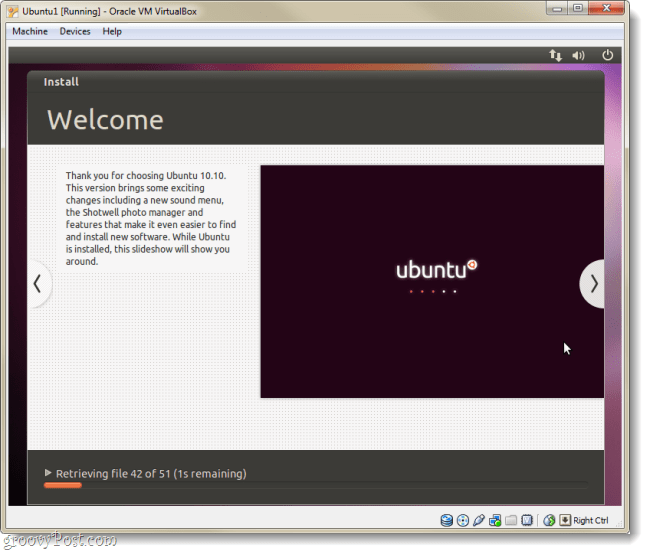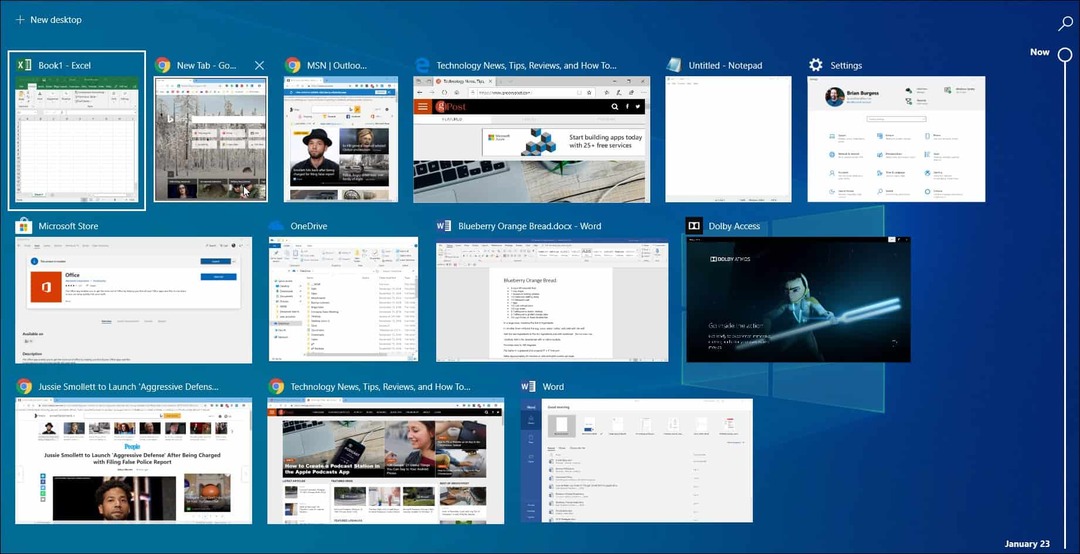Kuinka ottaa käyttöön yhden napin kaksifaktorinen todennus Google-tililläsi
Turvallisuus Google / / March 17, 2020
Kaksikerroinen todennus on hieno turvatoimi, enkä voi suositella sinulle tarpeeksi, kuinka tärkeätä on sallia se Google-tiliisi.
 Kaksikerroinen todennus on hieno turvatoimenpide, enkä osaa suositella sinulle tarpeeksi miten Tärkeää on, että se otetaan käyttöön Google-tililläsi (ja kaikilla muilla mitään tukevilla palveluilla) samanlainen).
Kaksikerroinen todennus on hieno turvatoimenpide, enkä osaa suositella sinulle tarpeeksi miten Tärkeää on, että se otetaan käyttöön Google-tililläsi (ja kaikilla muilla mitään tukevilla palveluilla) samanlainen).
Sovelluksen käynnistäminen aina ja koodin kirjoittaminen voi kuitenkin olla varsin ärsyttävää, varsinkin jos käytät aina jaettuja laitteita, mikä tarkoittaa, että joudut suorittamaan prosessin päivittäin perusta.
No, Googlen on pitänyt ajatella samalla tavalla, kun se on päättänyt tarjota yhden nimikkeen kaksivaiheisen vahvistuksen nimeltä. Nimittäin napautat vain Kyllä puhelimessa näkyvässä kehotteessa, kun yrität kirjautua sisään, ja olet valmis lähtemään.
Ennen kuin katsomme, miten ominaisuus otetaan käyttöön, tutustu oppaisiin, jotka koskevat kaksifaktorista todennusta:
- Google Two Factor Authentication Roundup
- Google-sovellusten kaksifaktorinen todennus
- Facebook Kaksifaktorinen todennus
- Dropbox-kaksivaiheinen vahvistus
- Microsoftin kaksivaiheinen vahvistus
- LastPass kaksifaktorinen todennus
Nyt on välttämätöntä tietää, että kehotteet toimivat sekä iPhonessa että iPadissa sekä Androidissa. Apple-laitteilla sinulla on oltava Google-sovellus asennettuna, kun taas Android-laitteissa uusimpien Google Play -palveluiden pitäisi riittää.
Aion käydä läpi vaiheet Androidille, mutta prosessi on pääosin sama iOS: ssä.
Aloitaksesi asiat, sinun on ensin otettava käyttöön kaksivaiheinen vahvistus (jos sinulla on se jo käytössä, voit ohittaa tämän ensimmäisen osan). Sinä pystyt tee niin tässä osoitteessa (sinun on kirjauduttava Google-tiliisi). Napsauta Aloita - sinua saatetaan pyytää antamaan salasana uudelleen.
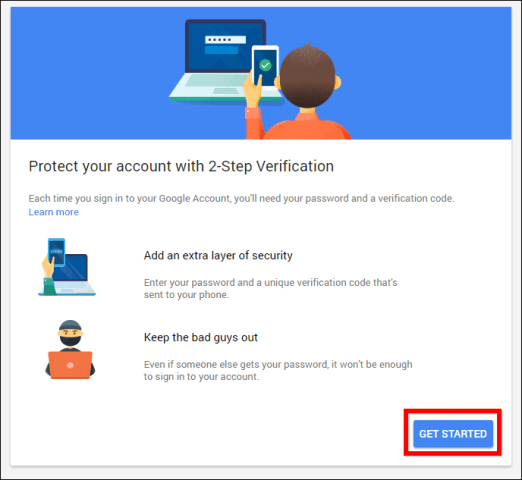
Sinulta kysytään mitä numeroa haluat käyttää.
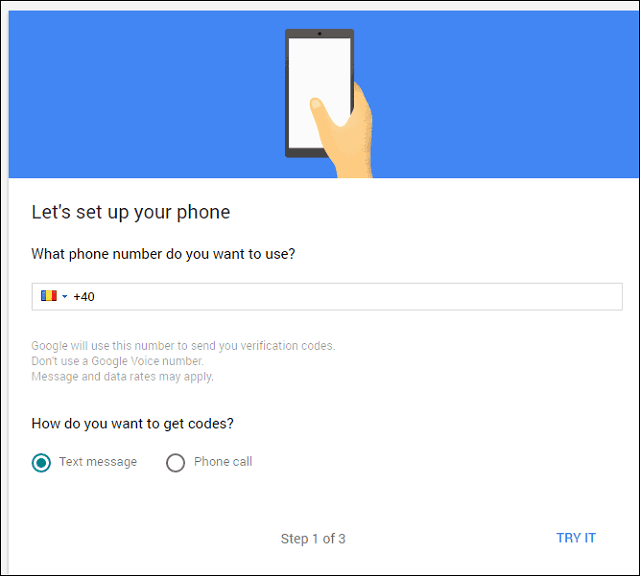
Kun olet valinnut, haluatko saada koodin teksti- tai puhelun kautta, sinua pyydetään antamaan mainittu koodi.
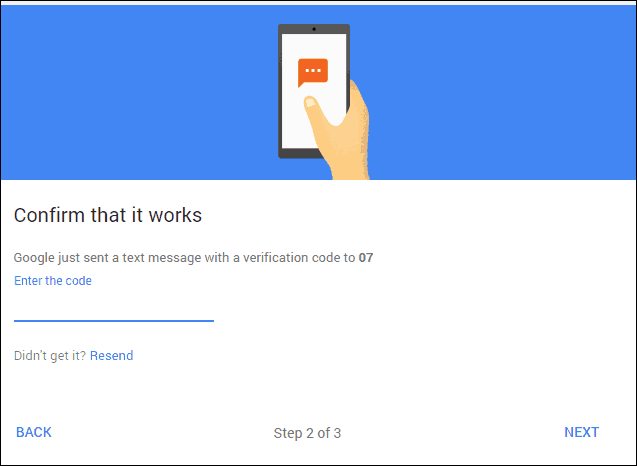
Jos se on oikein, voit aktivoida kaksivaiheisen vahvistuksen.
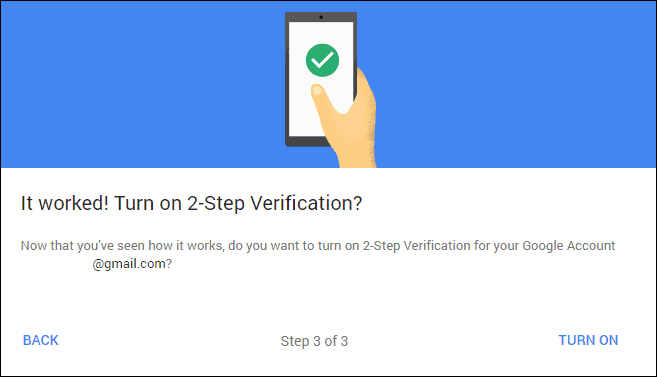
Kun tämä on tehty, vieritä kokonaan Google-kehotukseen omistetulla sivulla (sivulle, joka näkyy, kun olet aktivoinut turvatoimenpiteen). Napsauta Lisää puhelin ja sitten Aloita. Kun olet lisännyt puhelimen, voit palata tänne ja lisätä tarvittaessa lisää.
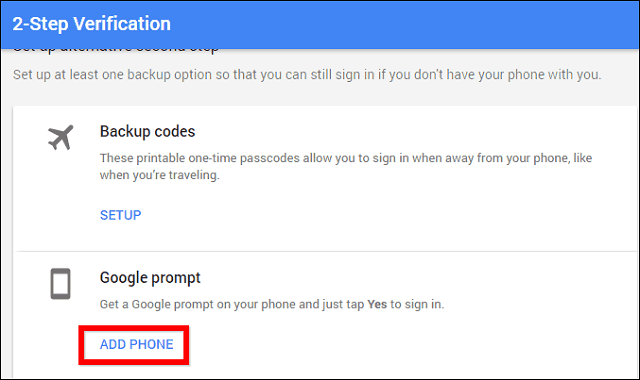
Valitse puhelimesi luettelosta (jos Google-tililläsi on enemmän kuin yksi). Sillä on oltava vain ruudun lukitus paikallaan - sivu kertoo, onko se vai ei.
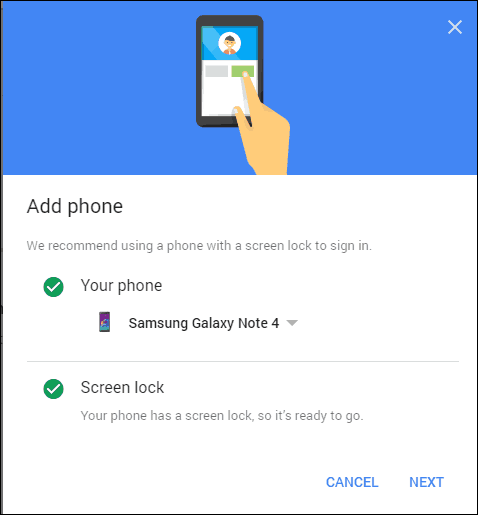
Kun napsautat Seuraava, tämä ikkuna tulee näkyviin. Napsauta Kokeile.
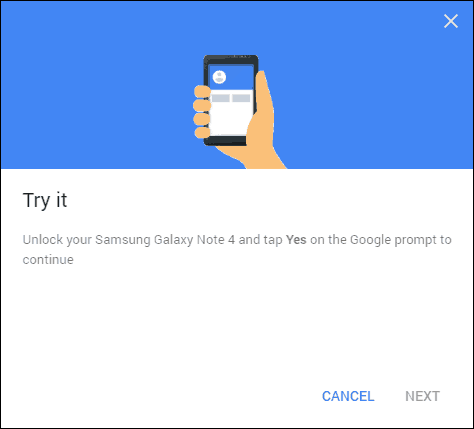
Alla olevan kaltainen kehote näytetään puhelimessa. Kun napautat Kyllä, sinulla on hyvä mennä. Sama kehote tulee näkyviin joka kerta, kun kirjaudut sisään uudesta laitteesta.
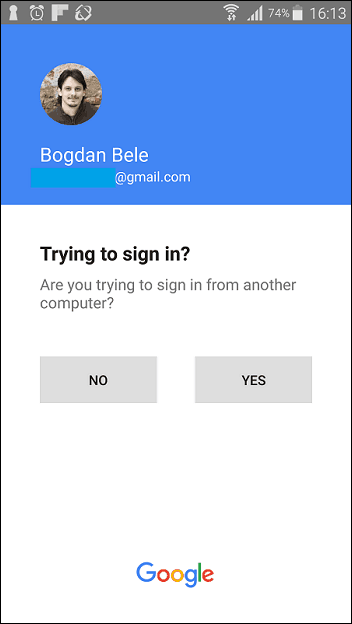
Voit tietysti valita ohittaa tämän luotettavien laitteiden kohdalla. Valitse vain ruutu Älä älä kysy uudelleen tällä tietokoneella -ruutuun.
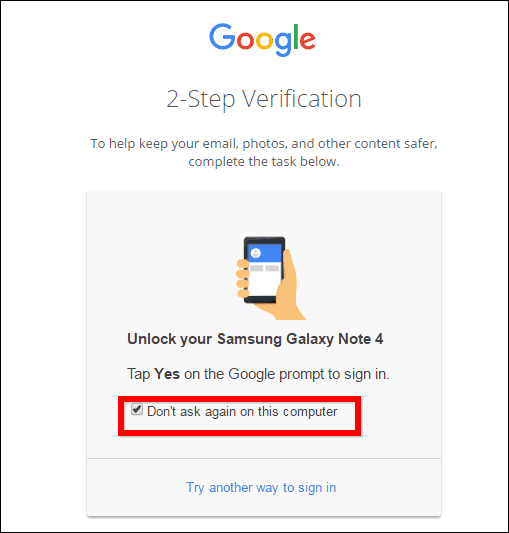
Uskon, että tämä on helpoin käyttää kaksitekijän todennusmenetelmää ja että Google on tehnyt loistavan työn sen toteuttamisessa.